【JavaFX布局大师】:掌握复杂界面设计的高级技巧
发布时间: 2024-10-24 01:20:26 阅读量: 35 订阅数: 46 

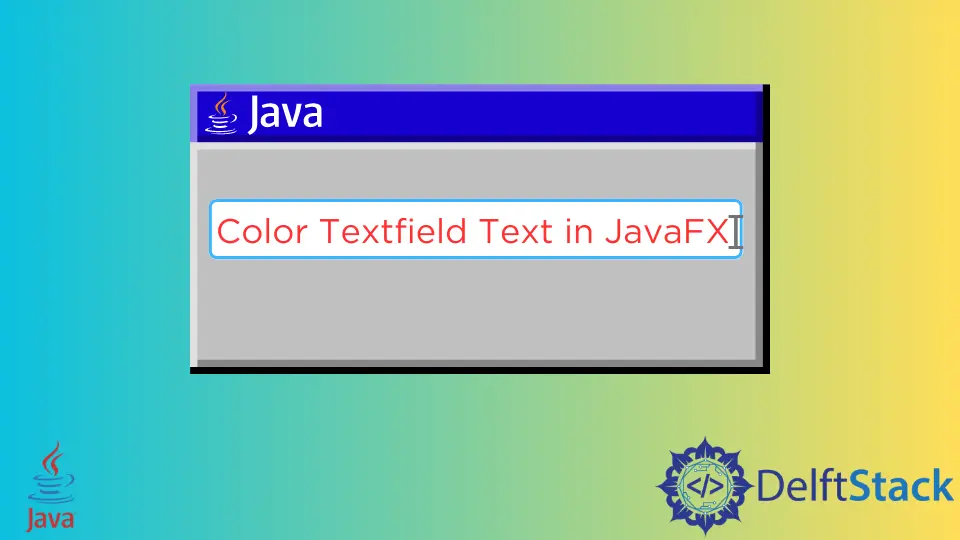
# 1. JavaFX布局概述与基础知识
JavaFX 是一种用于构建富客户端应用程序的开发框架,提供了一套丰富的界面组件和布局容器。在开始深入探讨JavaFX布局之前,了解其基础知识是必不可少的。本章将对JavaFX布局进行一个初步的介绍,包括它的主要特点和简单的布局容器。
## 1.1 JavaFX布局的主要特点
JavaFX布局系统允许开发者以声明式的方式构建用户界面,通过内置的布局容器管理组件的布局。它支持现代的UI设计原则,如动态和响应式布局。JavaFX提供了多种内置布局容器,例如HBox、VBox、GridPane等,每种容器都有其特定的布局特性。
## 1.2 JavaFX布局容器的分类
JavaFX的布局容器可以分为以下几类:
- 基础布局容器:如HBox和VBox,它们分别用于水平和垂直排列子组件。
- 复杂布局容器:如BorderPane和GridPane,它们提供了更复杂的布局选项,比如将内容分成五个区域(BorderPane),或使用网格形式排列组件(GridPane)。
## 1.3 JavaFX布局容器的使用
为了使用JavaFX布局容器,开发者需要具备基本的布局策略和组件属性设置知识。例如,通过设置组件的`prefWidth`和`prefHeight`属性,可以控制组件的首选尺寸。之后章节将深入讨论如何在实际应用中使用和优化这些布局容器,但首先,我们需要了解JavaFX编程环境的基础配置和布局的初步概念。这为后面的学习和实践打下了坚实的基础。
# 2. 深入理解JavaFX布局容器
### 2.1 常用布局容器的特性
JavaFX 提供了多种布局容器,用于不同的布局需求。这些布局容器管理着其子节点的位置和大小,允许开发者以不同的方式组织界面元素。让我们深入了解其中三种常见的布局容器:HBox、VBox与FlowPane,以及两种高级布局容器:BorderPane与GridPane。
#### 2.1.1 HBox、VBox与FlowPane的布局策略
HBox 和 VBox 是最基础的布局容器,分别以水平(水平排列子节点)和垂直(垂直排列子节点)的方式排列其子节点。HBox 适合创建工具栏或水平菜单,而 VBox 适合创建对话框布局或垂直导航栏。让我们先来看看这两个布局容器的实现示例代码:
```java
import javafx.application.Application;
import javafx.scene.Scene;
import javafx.scene.control.Button;
import javafx.scene.layout.HBox;
import javafx.stage.Stage;
public class HBoxVBoxExample extends Application {
@Override
public void start(Stage primaryStage) {
HBox hbox = new HBox();
hbox.getChildren().addAll(new Button("左"), new Button("中"), new Button("右"));
VBox vbox = new VBox();
vbox.getChildren().addAll(new Button("上"), new Button("中"), new Button("下"));
Scene scene = new Scene(hbox);
primaryStage.setTitle("HBox Example");
primaryStage.setScene(scene);
primaryStage.show();
}
public static void main(String[] args) {
launch(args);
}
}
```
在上述代码中,我们创建了一个 HBox 和一个 VBox,分别添加了三个按钮。HBox 将其子节点水平排列,而 VBox 将其子节点垂直排列。运行这段代码,我们将看到两个场景分别展示了这两种不同的布局策略。
接下来是 FlowPane,它是一种流式布局容器,它将子节点按照水平和垂直方向依次排列,直到填满容器后换行。其主要特点是灵活性,可以适应不同的屏幕大小。
#### 2.1.2 BorderPane与GridPane的高级布局
BorderPane 和 GridPane 是两种较为复杂的布局容器。BorderPane 允许在上、下、左、右及中心区域放置子节点,适合创建复杂的用户界面布局。GridPane 则允许将界面划分成网格,以行列的形式安排子节点,非常适合实现对齐和间隔控制的布局。
让我们以 BorderPane 为例进行说明,它将界面分为了五个部分,具体代码如下:
```java
import javafx.application.Application;
import javafx.scene.Scene;
import javafx.scene.layout.BorderPane;
import javafx.stage.Stage;
public class BorderPaneExample extends Application {
@Override
public void start(Stage primaryStage) {
BorderPane borderPane = new BorderPane();
borderPane.setTop(new Button("顶部"));
borderPane.setLeft(new Button("左侧"));
borderPane.setRight(new Button("右侧"));
borderPane.setBottom(new Button("底部"));
borderPane.setCenter(new Button("中心"));
Scene scene = new Scene(borderPane, 300, 250);
primaryStage.setTitle("BorderPane Example");
primaryStage.setScene(scene);
primaryStage.show();
}
public static void main(String[] args) {
launch(args);
}
}
```
在此代码中,我们创建了一个 BorderPane 并设置了五个区域的不同按钮。运行结果将展示一个界面,其中每个部分都有一个按钮。
而 GridPane 提供了更多的灵活性,允许开发者指定每个单元格的行和列,控制子节点的位置。通过 `GridPane.setConstraints` 方法,可以精确控制子节点的对齐方式、行索引和列索引。
### 2.2 自定义布局容器的实现
#### 2.2.1 创建自定义布局类
有时JavaFX提供的标准布局容器不能满足特定的布局需求,此时我们可以创建一个自定义布局容器。创建自定义布局容器需要继承自 `Pane` 类并重写其 `layoutChildren` 方法,从而实现自定义的布局算法。
```java
import javafx.scene.layout.Pane;
import javafx.scene.shape.Circle;
public class CustomPane extends Pane {
@Override
protected void layoutChildren() {
// 在此处实现布局逻辑
}
}
```
在此基础上,开发者可以定义自己的布局算法,确定子节点的位置和大小。
#### 2.2.2 设计布局算法与布局约束
设计布局算法时,需要考虑如何处理子节点的尺寸和位置。布局约束通过 `setConstraint` 方法提供,可以让开发者为每个子节点定义特定的布局参数。例如,以下代码展示了如何为一个 `Circle` 设置布局约束:
```java
Circle circle = new Circle(25);
setConstraint(circle, new Pane.layoutBoundsProperty(), 10, 10, 50, 50);
getChildren().add(circle);
```
在代码中,我们为一个圆形设置了位置和大小的约束。通过这种方式,我们可以根据实际需求来编写自己的布局算法。
### 2.3 布局容器的嵌套与组合
#### 2.3.1 嵌套布局的场景与优势
在布局时,经常需要将一个布局容器嵌套在另一个布局容器中,以实现复杂的布局结构。嵌套布局通常用于创建具有多个层次的用户界面,比如对话框中的表单、复杂的工具栏等。
嵌套布局的一个主要优势是它能够保持布局的模块化和可维护性,让开发者可以更方便地管理不同区域的布局。
#### 2.3.2 实现布局组合的最佳实践
组合布局容器时,我们应该遵循一些最佳实践来保证布局的效率和可读性。首先,应当尽量减少布局的嵌套层级,以避免性能的下降。其次,应合理利用布局容器的特性,以最直接和简单的方式达到布局目的。
例如,创建一个具有边框、标题和内容区域的对话框,可能会使用 BorderPane 来布局这些元素:
```java
BorderPane borderPane = new BorderPane();
borderPane.setTop(new HBox(new Label("标题")));
borderPane.setCenter(new ScrollPane(content));
borderPane.setBottom(new HBox(new Button("确定"), new Button("取消")));
// 这里可以进一步嵌套 BorderPane 在其他布局容器中,如 VBox 等
```
通过上述示例,我们演示了如何将 BorderPane 作为子布局嵌入到其他布局容器中,利用嵌套布局提高界面的复杂性和交互性。
# 3. JavaFX布局中的控件对齐与间隔管理
## 3.1 控件对齐的技巧
控件对齐是创建布局时的首要任务,合理对齐的控件能够让界面看起来更加整洁、专业。在JavaFX
0
0





